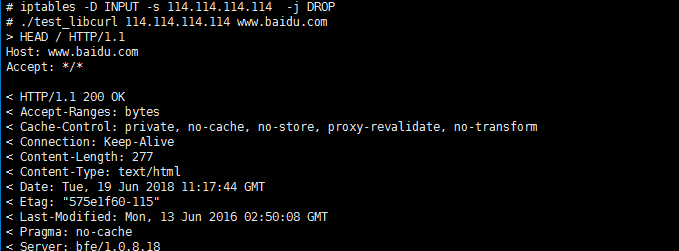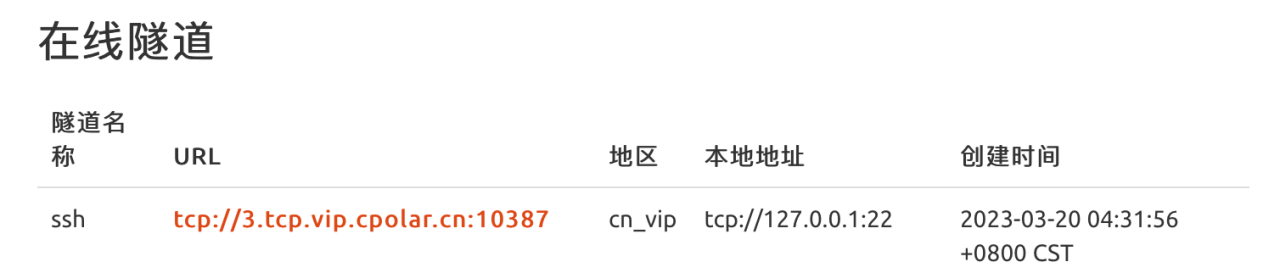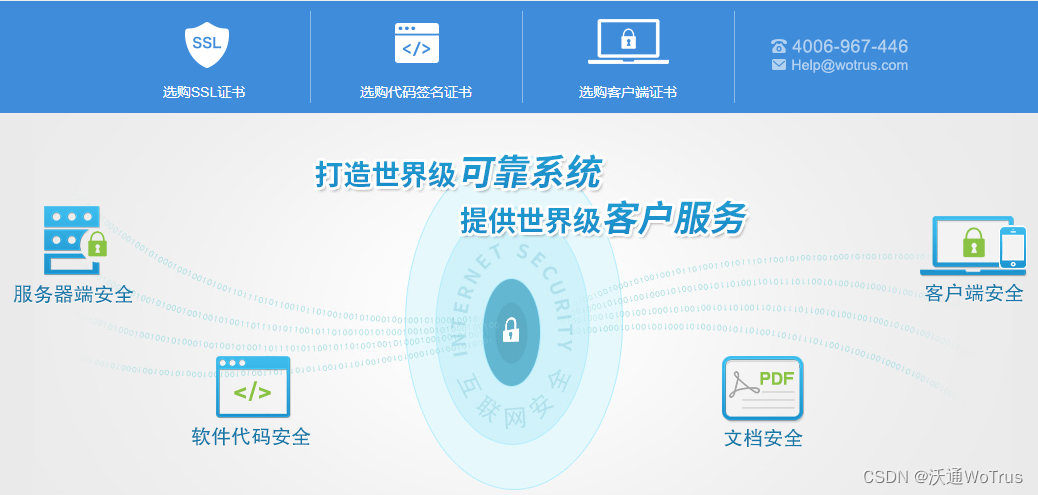如何在Ubuntu 18.04上安装Nginx
Nginx的软件包在Ubuntu默认软件仓库中可用。 安装非常简单,只需键入以下命令:
<span class="token function">sudo</span> <span class="token function">apt</span> update <span class="token function">sudo</span> <span class="token function">apt</span> <span class="token function">install</span> nginx<span class="token function">sudo</span> <span class="token function">apt</span> update <span class="token function">sudo</span> <span class="token function">apt</span> <span class="token function">install</span> nginxsudo apt update sudo apt install nginx
安装完成后,请检查Nginx服务的状态和版本:
<span class="token function">sudo</span> systemctl status nginx<span class="token function">sudo</span> systemctl status nginxsudo systemctl status nginx
输出:
root@instance-0vg4qn4y:~ ● nginx.service - A high performance web server and a reverse proxy server Loaded: loaded <span class="token punctuation">(</span>/lib/systemd/system/nginx.service<span class="token punctuation">;</span> enabled<span class="token punctuation">;</span> vendor preset: e Active: active <span class="token punctuation">(</span>running<span class="token punctuation">)</span> since Mon <span class="token number">2022</span>-01-24 <span class="token number">11</span>:01:02 CST<span class="token punctuation">;</span> 24s ago Docs: man:nginx<span class="token punctuation">(</span><span class="token number">8</span><span class="token punctuation">)</span> Main PID: <span class="token number">28938</span> <span class="token punctuation">(</span>nginx<span class="token punctuation">)</span> Tasks: <span class="token number">2</span> <span class="token punctuation">(</span>limit: <span class="token number">1116</span><span class="token punctuation">)</span> CGroup: /system.slice/nginx.service ├─28938 nginx: master process /usr/sbin/nginx -g daemon on<span class="token punctuation">;</span> master_p └─28939 nginx: worker processroot@instance-0vg4qn4y:~ ● nginx.service - A high performance web server and a reverse proxy server Loaded: loaded <span class="token punctuation">(</span>/lib/systemd/system/nginx.service<span class="token punctuation">;</span> enabled<span class="token punctuation">;</span> vendor preset: e Active: active <span class="token punctuation">(</span>running<span class="token punctuation">)</span> since Mon <span class="token number">2022</span>-01-24 <span class="token number">11</span>:01:02 CST<span class="token punctuation">;</span> 24s ago Docs: man:nginx<span class="token punctuation">(</span><span class="token number">8</span><span class="token punctuation">)</span> Main PID: <span class="token number">28938</span> <span class="token punctuation">(</span>nginx<span class="token punctuation">)</span> Tasks: <span class="token number">2</span> <span class="token punctuation">(</span>limit: <span class="token number">1116</span><span class="token punctuation">)</span> CGroup: /system.slice/nginx.service ├─28938 nginx: master process /usr/sbin/nginx -g daemon on<span class="token punctuation">;</span> master_p └─28939 nginx: worker processroot@instance-0vg4qn4y:~ ● nginx.service - A high performance web server and a reverse proxy server Loaded: loaded (/lib/systemd/system/nginx.service; enabled; vendor preset: e Active: active (running) since Mon 2022-01-24 11:01:02 CST; 24s ago Docs: man:nginx(8) Main PID: 28938 (nginx) Tasks: 2 (limit: 1116) CGroup: /system.slice/nginx.service ├─28938 nginx: master process /usr/sbin/nginx -g daemon on; master_p └─28939 nginx: worker process
查看nginx版本:
<span class="token function">sudo</span> nginx -v<span class="token function">sudo</span> nginx -vsudo nginx -v
如果开启防火墙需放行端口80和443:
<span class="token function">sudo</span> ufw allow <span class="token string">'Nginx Full'</span><span class="token function">sudo</span> ufw allow <span class="token string">'Nginx Full'</span>sudo ufw allow 'Nginx Full'
测试安装:
在您选择的浏览器中打开http://YOUR_IP,您应该能够看到默认的Nginx登录页面,如下所示:
使用systemctl管理Nginx服务
您可以像任何其他systemd单位一样管理Nginx服务。 要停止Nginx服务,请运行:
<span class="token function">sudo</span> systemctl stop nginx<span class="token function">sudo</span> systemctl stop nginxsudo systemctl stop nginx
要再次启动,请键入:
<span class="token function">sudo</span> systemctl start nginx<span class="token function">sudo</span> systemctl start nginxsudo systemctl start nginx
重新启动Nginx服务:
<span class="token function">sudo</span> systemctl restart nginx<span class="token function">sudo</span> systemctl restart nginxsudo systemctl restart nginx
在进行一些配置更改后重新加载Nginx服务:
<span class="token function">sudo</span> systemctl reload nginx<span class="token function">sudo</span> systemctl reload nginxsudo systemctl reload nginx
如果你想禁用Nginx服务在启动时启动:
<span class="token function">sudo</span> systemctl disable nginx<span class="token function">sudo</span> systemctl disable nginxsudo systemctl disable nginx
并重新启用它:
<span class="token function">sudo</span> systemctl <span class="token builtin class-name">enable</span> nginx<span class="token function">sudo</span> systemctl <span class="token builtin class-name">enable</span> nginxsudo systemctl enable nginx
通过apt安装的Nginx的配置文件位置:
/usr/sbin/nginx #主程序 /etc/nginx #存放配置文件 /usr/share/nginx #存放静态文件 /var/log/nginx #存放日志/usr/sbin/nginx #主程序 /etc/nginx #存放配置文件 /usr/share/nginx #存放静态文件 /var/log/nginx #存放日志/usr/sbin/nginx #主程序 /etc/nginx #存放配置文件 /usr/share/nginx #存放静态文件 /var/log/nginx #存放日志
如何在Ubuntu 20.04上安装mysql
MySQL的软件包在Ubuntu默认软件仓库中可用。 安装非常简单,只需键入以下命令:
<span class="token function">sudo</span> <span class="token function">apt</span> update <span class="token function">sudo</span> <span class="token function">apt</span> <span class="token function">install</span> mysql-server<span class="token function">sudo</span> <span class="token function">apt</span> update <span class="token function">sudo</span> <span class="token function">apt</span> <span class="token function">install</span> mysql-serversudo apt update sudo apt install mysql-server
运行安全脚本:
<span class="token function">sudo</span> mysql_secure_installation<span class="token function">sudo</span> mysql_secure_installationsudo mysql_secure_installation
查看默认账号及密码:
<span class="token function">sudo</span> <span class="token function">cat</span> /etc/mysql/debian.cnf<span class="token function">sudo</span> <span class="token function">cat</span> /etc/mysql/debian.cnfsudo cat /etc/mysql/debian.cnf
使用默认账户密码登入mysql
mysql -u<span class="token operator"><</span>你的账号<span class="token operator">></span> -p<span class="token operator"><</span>你的密码<span class="token operator">></span>mysql -u<span class="token operator"><</span>你的账号<span class="token operator">></span> -p<span class="token operator"><</span>你的密码<span class="token operator">></span>mysql -u<你的账号> -p<你的密码>
选择mysql数据库
<span class="token keyword">use</span> mysql<span class="token punctuation">;</span><span class="token keyword">use</span> mysql<span class="token punctuation">;</span>use mysql;
更改密码
<span class="token keyword">alter</span> <span class="token keyword">user</span> <span class="token string">'root'</span><span class="token variable">@'localhost'</span> identified <span class="token keyword">with</span> mysql_native_password <span class="token keyword">by</span> <span class="token string">'新密码'</span><span class="token punctuation">;</span><span class="token keyword">alter</span> <span class="token keyword">user</span> <span class="token string">'root'</span><span class="token variable">@'localhost'</span> identified <span class="token keyword">with</span> mysql_native_password <span class="token keyword">by</span> <span class="token string">'新密码'</span><span class="token punctuation">;</span>alter user 'root'@'localhost' identified with mysql_native_password by '新密码';
刷新权限
flush <span class="token keyword">privileges</span><span class="token punctuation">;</span>flush <span class="token keyword">privileges</span><span class="token punctuation">;</span>flush privileges;
开启远程登录:
<span class="token keyword">update</span> <span class="token keyword">user</span> <span class="token keyword">set</span> host<span class="token operator">=</span><span class="token string">'%'</span> <span class="token keyword">where</span> <span class="token keyword">user</span> <span class="token operator">=</span><span class="token string">'root'</span><span class="token keyword">update</span> <span class="token keyword">user</span> <span class="token keyword">set</span> host<span class="token operator">=</span><span class="token string">'%'</span> <span class="token keyword">where</span> <span class="token keyword">user</span> <span class="token operator">=</span><span class="token string">'root'</span>update user set host='%' where user ='root'
更改配置文件:
<span class="token function">sudo</span> <span class="token function">vim</span> /etc/mysql/mysql.conf.d/mysqld.cnf<span class="token function">sudo</span> <span class="token function">vim</span> /etc/mysql/mysql.conf.d/mysqld.cnfsudo vim /etc/mysql/mysql.conf.d/mysqld.cnf
将配置改为如下:
bind-address = 0.0.0.0 port = 3306bind-address = 0.0.0.0 port = 3306bind-address = 0.0.0.0 port = 3306
重启mysql:
<span class="token function">sudo</span> <span class="token function">service</span> mysql restart<span class="token function">sudo</span> <span class="token function">service</span> mysql restartsudo service mysql restart
如何在 Ubuntu 20.04 上安装和配置 Redis
Redis 5.0 被包含在默认的 Ubuntu 20.04 软件源中。想要安装它,以 root 或者其他 sudo 身份运行下面的命令:
<span class="token function">sudo</span> <span class="token function">apt</span> update <span class="token function">sudo</span> <span class="token function">apt</span> <span class="token function">install</span> redis-server<span class="token function">sudo</span> <span class="token function">apt</span> update <span class="token function">sudo</span> <span class="token function">apt</span> <span class="token function">install</span> redis-serversudo apt update sudo apt install redis-server
一旦安装完成,Redis 服务将会自动启动。想要检查服务的状态,输入下面的命令:
<span class="token function">sudo</span> systemctl status redis-server<span class="token function">sudo</span> systemctl status redis-serversudo systemctl status redis-server
配置 Redis 远程访问
# 编辑配置文件 sudo vim /etc/redis.conf # 修改配置如下 bind 0.0.0.0 :: 1 #保存并重启服务 sudo systemctl restart redis-server #使用下面的命令来验证 Redis 服务器正在监听端口6379: ss -an | grep 6379 # 你应该能看到类似下面的信息: tcp LISTEN 0 511 0.0.0.0:6379 0.0.0.0:* tcp LISTEN 0 511 [::]:6379 [::]:* #想要验证所有设置都设置好了,你可以尝试使用redis-cli从你的远程机器上 ping 一下 Redis 服务器。 redis-cli -h <REDIS_IP_ADDRESS> ping #这个命令将会返回一个响应:PONG# 编辑配置文件 sudo vim /etc/redis.conf # 修改配置如下 bind 0.0.0.0 :: 1 #保存并重启服务 sudo systemctl restart redis-server #使用下面的命令来验证 Redis 服务器正在监听端口6379: ss -an | grep 6379 # 你应该能看到类似下面的信息: tcp LISTEN 0 511 0.0.0.0:6379 0.0.0.0:* tcp LISTEN 0 511 [::]:6379 [::]:* #想要验证所有设置都设置好了,你可以尝试使用redis-cli从你的远程机器上 ping 一下 Redis 服务器。 redis-cli -h <REDIS_IP_ADDRESS> ping #这个命令将会返回一个响应:PONG# 编辑配置文件 sudo vim /etc/redis.conf # 修改配置如下 bind 0.0.0.0 :: 1 #保存并重启服务 sudo systemctl restart redis-server #使用下面的命令来验证 Redis 服务器正在监听端口6379: ss -an | grep 6379 # 你应该能看到类似下面的信息: tcp LISTEN 0 511 0.0.0.0:6379 0.0.0.0:* tcp LISTEN 0 511 [::]:6379 [::]:* #想要验证所有设置都设置好了,你可以尝试使用redis-cli从你的远程机器上 ping 一下 Redis 服务器。 redis-cli -h <REDIS_IP_ADDRESS> ping #这个命令将会返回一个响应:PONG
如何在 Ubuntu 20.04 上安装和配置 NVM
下载安装脚本,可以使用cURL或Wget,最新版本可以到github查看https://github.com/nvm-sh/nvm
查看是否已经安装好:
nvm --versionnvm --versionnvm --version
查看可供安装的版本
nvm ls-remotenvm ls-remotenvm ls-remote
安装一个nodejs版本
nvm <span class="token function">install</span> v12.16.1nvm <span class="token function">install</span> v12.16.1nvm install v12.16.1
查看本地安装的版本:
nvm <span class="token function">ls</span>nvm <span class="token function">ls</span>nvm ls
Ubuntu 开启ssh服务
因为Ubuntu默认是不安装SSH服务的,所以在安装之前可以查看目前系统是否安装,通过以下命令:
<span class="token function">ps</span> -e <span class="token operator">|</span> <span class="token function">grep</span> <span class="token function">ssh</span><span class="token function">ps</span> -e <span class="token operator">|</span> <span class="token function">grep</span> <span class="token function">ssh</span>ps -e | grep ssh
输出的结果ssh-agent表示ssh-client启动,sshd表示ssh-server启动。我们是需要安装服务端所以应该看是否有sshd,如果没有则说明没有安装。
安装ssh:
<span class="token function">sudo</span> <span class="token function">apt</span> <span class="token function">install</span> openssh-client <span class="token function">sudo</span> <span class="token function">apt</span> <span class="token function">install</span> openssh-server <span class="token function">sudo</span> <span class="token function">apt</span> <span class="token function">install</span> <span class="token function">ssh</span><span class="token function">sudo</span> <span class="token function">apt</span> <span class="token function">install</span> openssh-client <span class="token function">sudo</span> <span class="token function">apt</span> <span class="token function">install</span> openssh-server <span class="token function">sudo</span> <span class="token function">apt</span> <span class="token function">install</span> <span class="token function">ssh</span>sudo apt install openssh-client sudo apt install openssh-server sudo apt install ssh
可以通过SSH配置文件更改包括端口、是否允许root登录等设置,配置文件位置:
<span class="token function">sudo</span> <span class="token function">vim</span> /etc/ssh/sshd_config 找到PermitRootLogin without-password 修改为PermitRootLogin <span class="token function">yes</span><span class="token function">sudo</span> <span class="token function">vim</span> /etc/ssh/sshd_config 找到PermitRootLogin without-password 修改为PermitRootLogin <span class="token function">yes</span>sudo vim /etc/ssh/sshd_config 找到PermitRootLogin without-password 修改为PermitRootLogin yes
重启ssh服务
<span class="token function">sudo</span> <span class="token function">service</span> <span class="token function">ssh</span> restart<span class="token function">sudo</span> <span class="token function">service</span> <span class="token function">ssh</span> restartsudo service ssh restart
虚拟机中Ubuntu取得root权限
<span class="token function">sudo</span> <span class="token function">passwd</span> -u root <span class="token function">sudo</span> <span class="token function">passwd</span> root<span class="token function">sudo</span> <span class="token function">passwd</span> -u root <span class="token function">sudo</span> <span class="token function">passwd</span> rootsudo passwd -u root sudo passwd root
配置Ubuntu镜像源为清华源
<span class="token function">cp</span> /etc/apt/sources.list /etc/apt/sources.list.back deb https://mirrors.tuna.tsinghua.edu.cn/ubuntu/ focal main restricted universe multiverse deb https://mirrors.tuna.tsinghua.edu.cn/ubuntu/ focal-updates main restricted universe multiverse deb https://mirrors.tuna.tsinghua.edu.cn/ubuntu/ focal-backports main restricted universe multiverse deb https://mirrors.tuna.tsinghua.edu.cn/ubuntu/ focal-security main restricted universe multiverse<span class="token function">cp</span> /etc/apt/sources.list /etc/apt/sources.list.back deb https://mirrors.tuna.tsinghua.edu.cn/ubuntu/ focal main restricted universe multiverse deb https://mirrors.tuna.tsinghua.edu.cn/ubuntu/ focal-updates main restricted universe multiverse deb https://mirrors.tuna.tsinghua.edu.cn/ubuntu/ focal-backports main restricted universe multiverse deb https://mirrors.tuna.tsinghua.edu.cn/ubuntu/ focal-security main restricted universe multiversecp /etc/apt/sources.list /etc/apt/sources.list.back deb https://mirrors.tuna.tsinghua.edu.cn/ubuntu/ focal main restricted universe multiverse deb https://mirrors.tuna.tsinghua.edu.cn/ubuntu/ focal-updates main restricted universe multiverse deb https://mirrors.tuna.tsinghua.edu.cn/ubuntu/ focal-backports main restricted universe multiverse deb https://mirrors.tuna.tsinghua.edu.cn/ubuntu/ focal-security main restricted universe multiverse
安装rabbitmq-server
<span class="token function">sudo</span> <span class="token function">apt-get</span> <span class="token function">install</span> erlang-nox <span class="token function">wget</span> -O- https://www.rabbitmq.com/rabbitmq-release-signing-key.asc <span class="token operator">|</span> <span class="token function">sudo</span> apt-key <span class="token function">add</span> - <span class="token function">sudo</span> <span class="token function">apt-get</span> <span class="token function">install</span> rabbitmq-server<span class="token function">sudo</span> <span class="token function">apt-get</span> <span class="token function">install</span> erlang-nox <span class="token function">wget</span> -O- https://www.rabbitmq.com/rabbitmq-release-signing-key.asc <span class="token operator">|</span> <span class="token function">sudo</span> apt-key <span class="token function">add</span> - <span class="token function">sudo</span> <span class="token function">apt-get</span> <span class="token function">install</span> rabbitmq-serversudo apt-get install erlang-nox wget -O- https://www.rabbitmq.com/rabbitmq-release-signing-key.asc | sudo apt-key add - sudo apt-get install rabbitmq-server
安装rabbitmq的管理插件
<span class="token function">sudo</span> rabbitmq-plugins <span class="token builtin class-name">enable</span> rabbitmq_management<span class="token function">sudo</span> rabbitmq-plugins <span class="token builtin class-name">enable</span> rabbitmq_managementsudo rabbitmq-plugins enable rabbitmq_management
下载rabbitmqadmin
<span class="token function">wget</span> localhost localhost:15672/cli/rabbitmqadmin<span class="token function">wget</span> localhost localhost:15672/cli/rabbitmqadminwget localhost localhost:15672/cli/rabbitmqadmin
创建两个exchange
python3 rabbitmqadmin <span class="token builtin class-name">declare</span> exchange <span class="token assign-left variable">name</span><span class="token operator">=</span>apiServers <span class="token assign-left variable">type</span><span class="token operator">=</span>fanout python3 rabbitmqadmin <span class="token builtin class-name">declare</span> exchange <span class="token assign-left variable">name</span><span class="token operator">=</span>dataServers <span class="token assign-left variable">type</span><span class="token operator">=</span>fanoutpython3 rabbitmqadmin <span class="token builtin class-name">declare</span> exchange <span class="token assign-left variable">name</span><span class="token operator">=</span>apiServers <span class="token assign-left variable">type</span><span class="token operator">=</span>fanout python3 rabbitmqadmin <span class="token builtin class-name">declare</span> exchange <span class="token assign-left variable">name</span><span class="token operator">=</span>dataServers <span class="token assign-left variable">type</span><span class="token operator">=</span>fanoutpython3 rabbitmqadmin declare exchange name=apiServers type=fanout python3 rabbitmqadmin declare exchange name=dataServers type=fanout
添加用户test和密码test
<span class="token function">sudo</span> rabbitmqctl add_user <span class="token builtin class-name">test</span> <span class="token builtin class-name">test</span><span class="token function">sudo</span> rabbitmqctl add_user <span class="token builtin class-name">test</span> <span class="token builtin class-name">test</span>sudo rabbitmqctl add_user test test
添加用户访问所有exchange的权限
<span class="token function">sudo</span> rabbitmqctl set_permissions -p / <span class="token builtin class-name">test</span> <span class="token string">".*"</span> <span class="token string">".*"</span> <span class="token string">".*"</span><span class="token function">sudo</span> rabbitmqctl set_permissions -p / <span class="token builtin class-name">test</span> <span class="token string">".*"</span> <span class="token string">".*"</span> <span class="token string">".*"</span>sudo rabbitmqctl set_permissions -p / test ".*" ".*" ".*"
为新用户创建tag
<span class="token function">sudo</span> rabbitmqctl set_user_tags <span class="token builtin class-name">test</span> administrator<span class="token function">sudo</span> rabbitmqctl set_user_tags <span class="token builtin class-name">test</span> administratorsudo rabbitmqctl set_user_tags test administrator
查看所有用户
rabbitmqctl list_usersrabbitmqctl list_usersrabbitmqctl list_users
查看端口是否开启
<span class="token function">netstat</span> -tnlp //会看到:5672端口<span class="token function">netstat</span> -tnlp //会看到:5672端口netstat -tnlp //会看到:5672端口
原文链接:https://blog.csdn.net/qq_36669660/article/details/123979707